Page 1
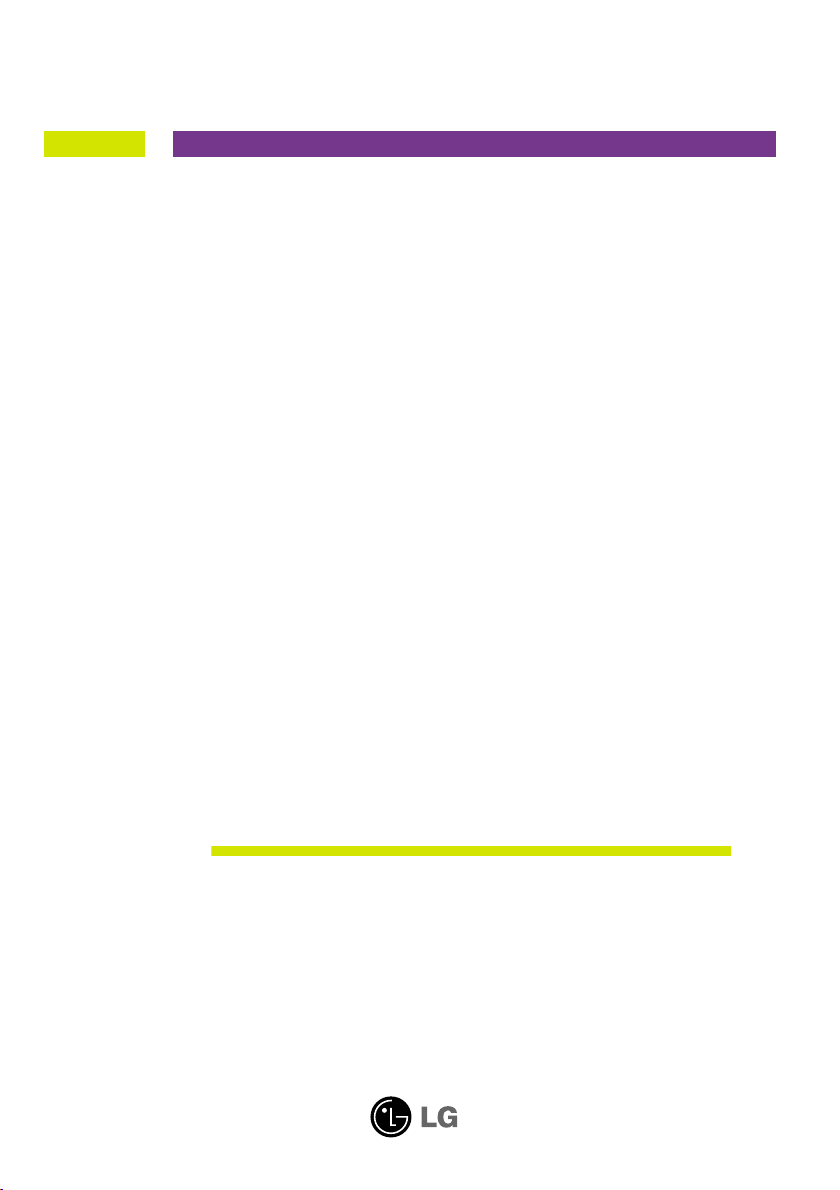
Korisnièki vodiè
W3000H
Obavezno pročitajte poglavlje „Važne mere predostrožnosti“ pre
nego što počnete da koristite proizvod.
Čuvajte „Korisnički vodič“ (CD) na pristupačnom mestu da biste
kasnije pogledali ono što vas zanima.
Pogledajte nalepnicu na proizvodu i prosledite tu informaciju svom
prodavcu kad budete tražili njegove usluge.
Page 2
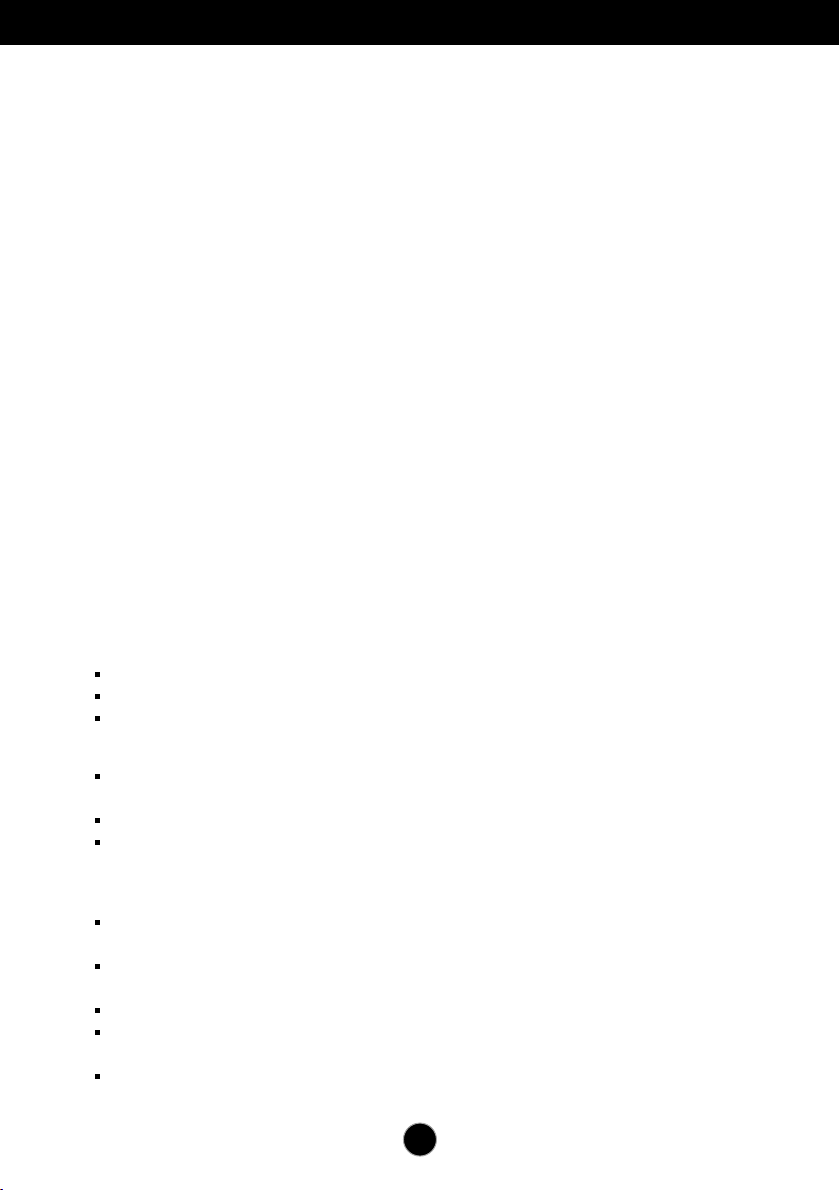
Važne mere predostrožnosti
Ovaj proizvod je projektovan i proizveden tako da obezbedi vašu
ličnu bezbednost, ali njegovo neodgovarajuće korišćenje može
dovesti do električnog udara ili do opasnosti od
požara. Da biste omogućili ispravan rad svih zaštita uključenih u ovaj
ekran, pogledajte sledeća osnovna pravila za njegovo instaliranje,
korišćenje i servisiranje.
O bezbednosti
Koristite samo onaj kabl za napajanje koji je isporučen zajedno sa proizvodom. U
slučaju da koristite drugi kabl za napajanje, proverite da li je overen u skladu sa
primenljivim nacionalnim standardima ukoliko ga nije isporučio dobavljač. Ako je
kabl za napajanje neispravan na bilo koji način, obratite se proizvođaču ili
najbližem autorizovanom serviseru da biste dobili zamenu.
Kabl za napajanje se koristi kao glavni uređaj za isključivanje. Obezbedite da
utičnica bude lako dostupna nakon instaliranja.
Koristite ekran samo sa izvorom napajanja koji je naznačen u specifikacijama
ovog uputstva ili je naveden na ekranu. Ako niste sigurni koji tip napajanja
imate kod kuće, obratite se svom prodavcu.
Preopterećeni izlazi naizmenične struje i produžni kablovi su opasni. Isto važi i za
iskrzane kablove za napajanje i polomljene utičnice. Sve to može dovesti do
strujnog udara ili požara. Pozovite majstora da vam zameni ove uređaje.
Nemojte da otvarate ekran.
Unutra nema komponenti koje bi mogao da koristi korisnik.
Unutra postoje visoki naponi, čak i kada je napajanje isključeno.
Obratite se svom prodavcu ako ekran nije ispravan.
Da biste izbegli povredu:
Nemojte da postavljate ekran na kosu policu ukoliko ga niste učvrstili na
odgovarajući način.
Upotrebite samo ono postolje koje je preporučio proizvođač.
Nemojte ispustati, udarati ili bacati bilo kakve predmete/igračke na
ekranu. Razlog je povreda osoba, kvar proizvoda i oštećenja na ekranu.
Da biste sprečili opasnost od požara i drugih opasnih situacija:
Uvek isključite ekran ako napuštate sobu na duži vremenski period. Nikad
nemojte da ostavljate ekran uključen kad izlazite iz kuće.
Nemojte da dozvolite deci da spuštaju ili guraju predmete u otvore kućišta
ekrana. Neki unutrašnji delovi se nalaze pod opasnim naponima.
Nemojte da dodajete dodatne uređaje koji nisu projektovani za ovaj ekran.
Ukoliko ostavite ekran bez nadzora za dug period vremena, izvucite
kabl iz utičnice.
U slučaju grmljavine i gromova nikada nemojte dodirivati kabl za
napajanje i signalni kabl, jer može biti veoma opasno. Može uzrokovati
strujni udar.
Y1
Page 3
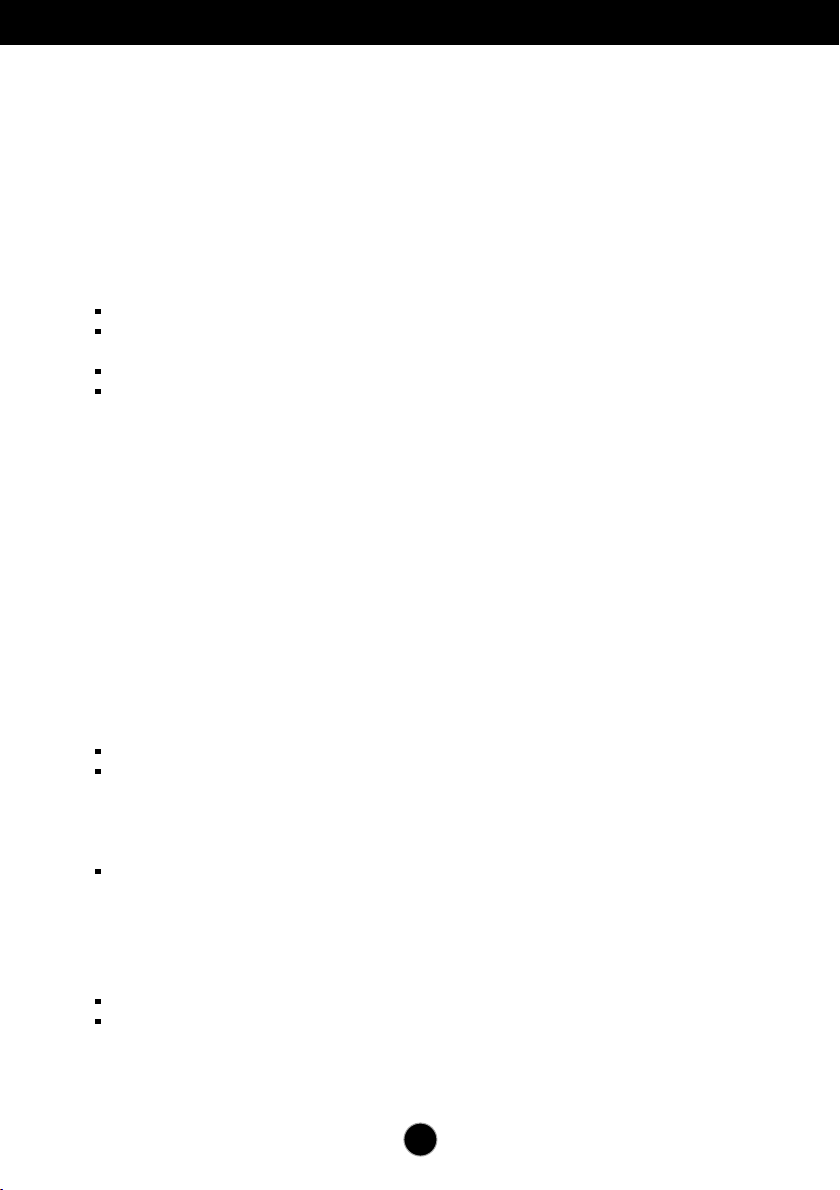
Važne mere predostrožnosti
O instaliranju
Nemojte da dozvolite da bilo šta stoji na kablu za napajanje ili da prelazi preko njega, i
nemojte da stavljate ekran na mesta gde je kabl za napajanje podložan oštećenju.
Nemojte da koristite ovaj ekran blizu vode, tj. u blizini kade za kupanje, lavora, kuhinjske
sudopere, kade za pranje veša, u vlažnom podrumu ili u blizini bazena.
Ekrani imaju otvore za ventilaciju na kućištu kako bi se omogućilo odvođenje
toplote proizvedene tokom rada. Ukoliko se ovi otvori blokiraju, nagomilana toplota
može da izazove kvarove koji mogu da dovedu do požara. Zato NIKADA NEMOJTE DA:
Blokirate otvore za ventilaciju na dnu tako što stavite ekran na krevet, kauč, prekrivač itd..
Stavljate ekran u ugrađeni zatvoreni prostor ukoliko nije omogućena odgovarajuća
ventilacija.
Pokrivate otvore tkaninom ili nekim drugim materijalom.
Stavljate ekran blizu radijatora ili izvora toplote, ili na njih.
Nemojte da trljate Active Matrix LCD ekran ili da udarate u njega bilo čime što je tvrdo, jer
može doći do trajnih ogrebotina,kvarova ili oštećenja Active Matrix LCD ekrana.
Nemojte dugo prstom da pritiskate LCD ekran, jer to može prouzrokovati
naknadne slike.
Zbog defekta tačaka na ekranu mogu da se pojave crvene, zelene ili plave tačkice.
Međutim, ovo nema uticaja niti efekta na performanse ekrana.
Ako je moguće, upotrebite preporučenu rezoluciju kako biste postigli najbolji kvalitet slike
svog LCD ekrana. Ako se uređaj koristi u bilo kojem drugom režimu osim preporučene
rezolucije, na ekranu će se možda pojaviti skalirane ili obrađene slike. Međutim, ovo je
karakteristika LCD ekrana fiksne rezolucije
O čišćenju
Isključite ekran iz struje pre čišćenja njegovog prednjeg dela.
Upotrebite malo vlažnu (a ne mokru) krpu. Nemojte da koristite aerosol direktno na
ekranu uređaja zbog toga što prekomerno prskanje može da izazove električni udar.
O raspakivanju
Nemojte da bacite kartonsku kutiju i materijal za pakovanje. Oni su idealni za
transportovanje proizvoda. Prilikom transporta proizvoda na drugu lokaciju, ponovo ga
zapakujte pomoću originalnog materijala.
O odlaganju
Fluorescentna lampa koja se koristi u ovom proizvodu sadrži malu količinu žive.
Nemojte da odlažete ovaj proizvod zajedno sa opštim otpadom iz domaćinstva.
Odlaganje ovog proizvoda mora biti izvršeno u skladu sa propisima vaših lokalnih vlasti.
Y2
Page 4
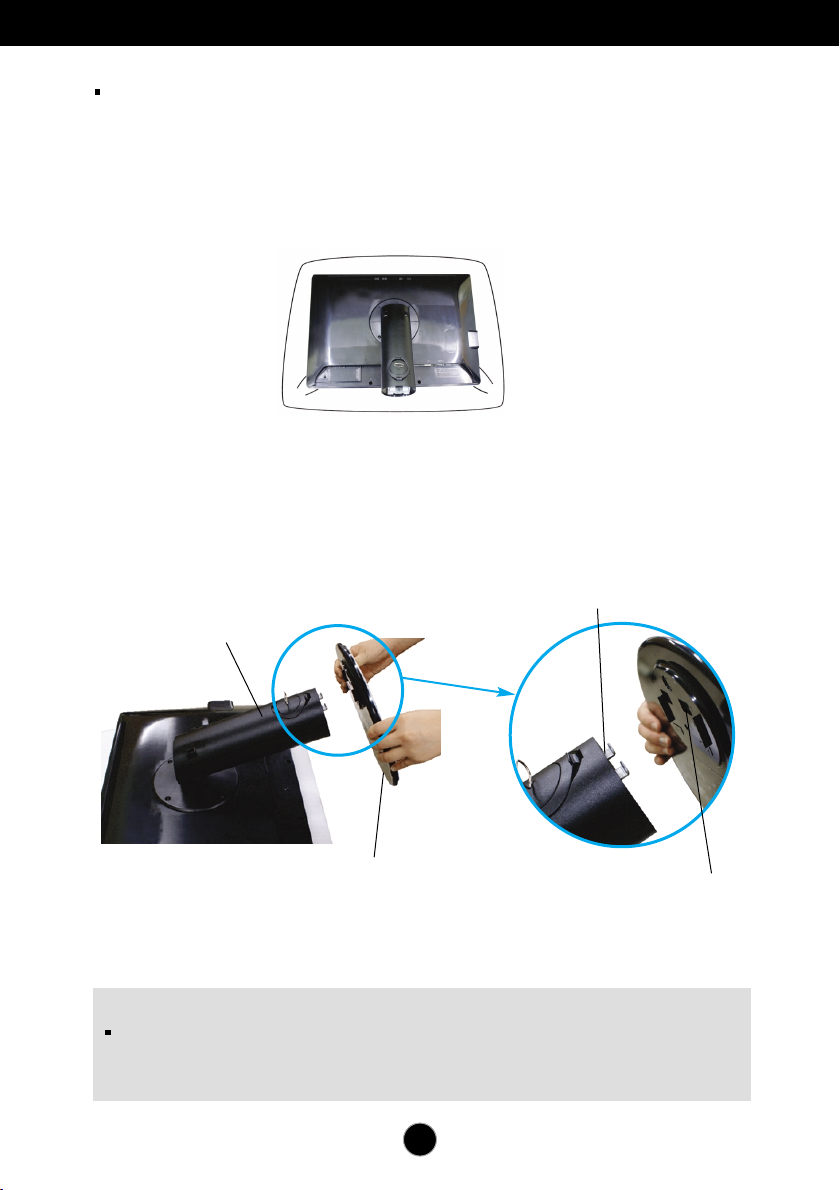
Povezivanje ekrana
Pre instaliranja monitora, proverite da li je napajanje monitora, računarskog
sistema i drugih priključenih uređaja isključeno.
Povezivanje postolja ili uklanjanje postolja
1. Postavite monitor tako da mu prednja strana leži na jastuku ili mekoj tkanini.
2. Poravnajte kukice na postolju sa odgovarajućim prorezima na osnovi monitora.
3. Ubacite kukice u proreze.
Kukica
Telo stalka
Postolje
Upozorenje
Traka i sigurnosna čivija mogu da se uklone sa monitora opremljenih
postoljem jedino ako se postolje povuče naviše. U suprotnom vas delovi
postolja koji štrče mogu povrediti.
Y3
Prorez
Page 5
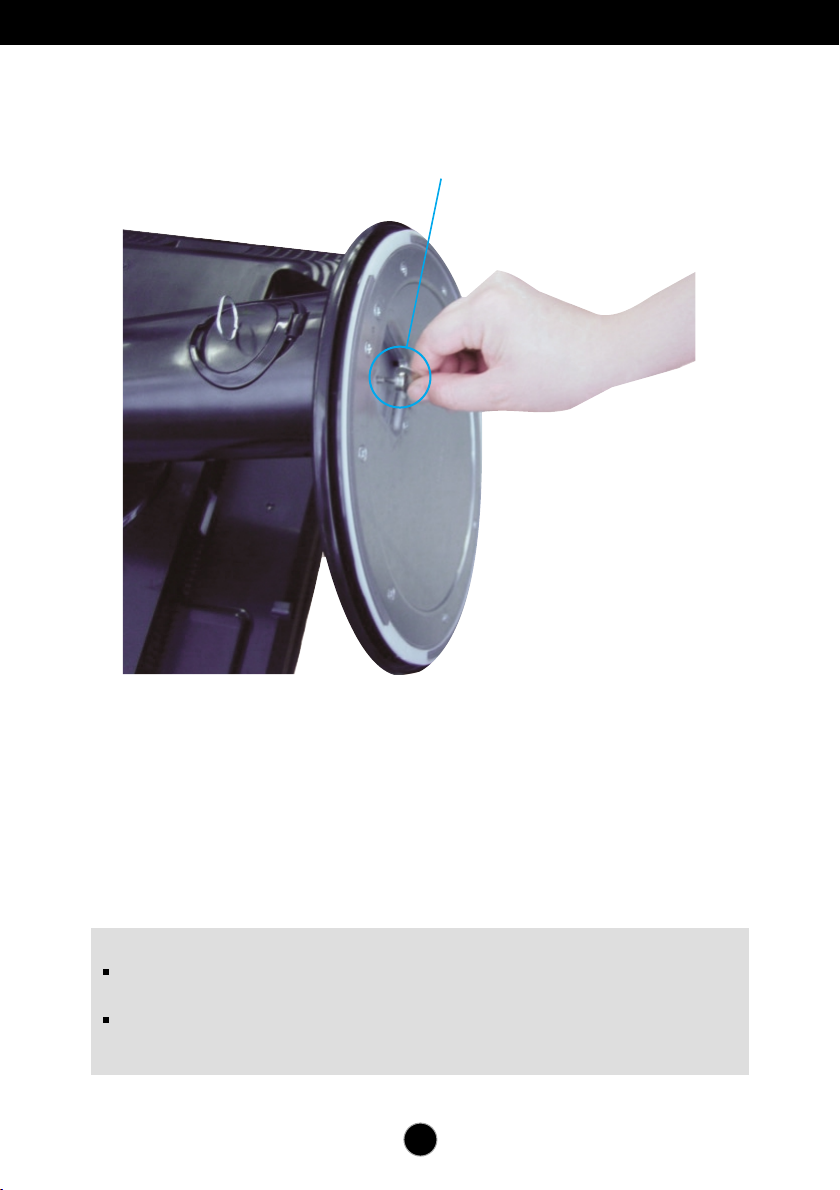
Povezivanje ekrana
4. Pričvrstite monitor za postolje tako što zavrtanj okrenete nadesno.
Zavrtanj : Okrenite zavrtanj pomoću držača zavrtnja.
5. Podignite i okrenite monitor napred nakon što priključite ženski deo kabla.
6. Izvucite zavrtanj tako što ga okrenete nalevo da biste razdvojili monitor i
postolje.
Važno
Ova ilustracija prikazuje opšti tip povezivanja. Vaš monitor se možda razlikuje
od onoga prikazanog na slici.
Nemojte da nosite proizvod naopačke tako što držite samo postolje. Proizvod
može da padne i ošteti se ili vam povredi stopala.
Y4
Page 6
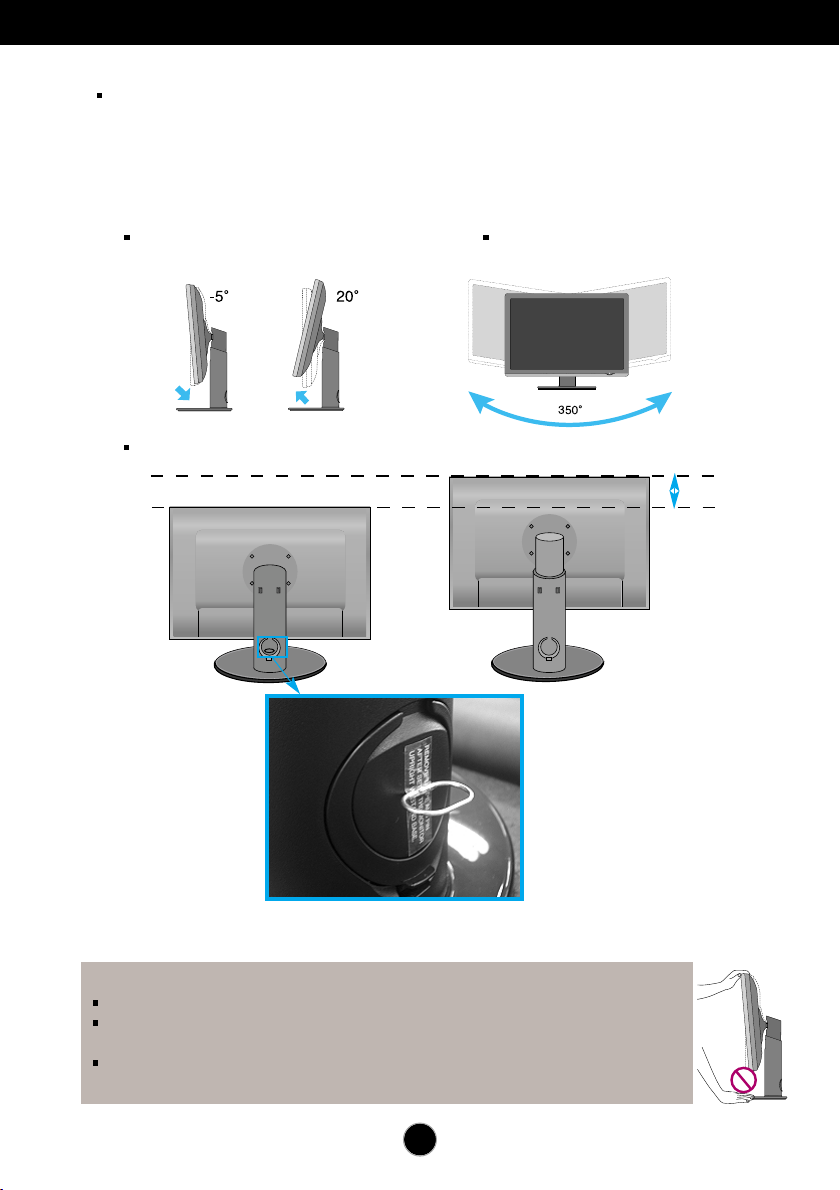
Povezivanje ekrana
Pre nego što instalirate monitor, proverite da li je napajanje monitora,
računarskog sistema i drugih priključenih uređaja isključeno.
Postavljanje ekrana
1. Podesite položaj ploče na različite načine radi maksimalne udobnosti.
Opseg iskošenja : -5˚ ~ 20˚ Obrtni spoj : 350˚
Opseg visine : maksimalno 3,94 inča (100,0mm)
100,0mm
* Obavezno izvucite
osigurač da biste podesili
visinu.
Ergonomski
Ne morate da vraćate osigurač nakon što ste ga izvukli da biste podesili visinu.
Cilju zadržavanja ergonomskog i udobnog položaja gledanja, preporučuje se
da ugao iskošenja monitora ne prelazi 5 stepeni.
Nemojte stavljati prste između glave ekrana i telo stalka kada podešavate ugao
ekrana. Možete povrediti prst(-e).
Y5
Page 7

Povezivanje ekrana
Upotreba računara
Kao prvo uverite se da je isključeno napajanje na računaru, monitoru i
1.
periferijskim uređajima i onda povežite kao što sledi.
2. Priključite DVI-D signalni kabl .
1
Kad ga uključite, zavrnite zavrtnje da biste osigurali vezu.
3. Umetnite kabl za napajanje u priključku.
Kabl za napajanje
Zidni izlaz
2
Varira u zavisnosti od modela.
Kabl za signala
12
DVI-D signalni kabl
PC
4.
Pritisnite taster za uključivanje na prednjoj
strani monitora da bi ste uključili monitor.
Dugme za
napajanje
Y6
Page 8

Povezivanje ekrana
Povezivanje USB (Universal Serial Bus) kabla
"USB (Universal Serial Bus)" je inovacija u povezivanju različitih perifernih uređaja radne površine sa
vašim računarom. Pomoću USB-a ćete moći da povežete miša, tastaturu i druge periferne uređaje sa
ekranom umesto da ih povežete sa svojim računarom. Ovo će vam pružiti veću fleksibilnost prilikom
konfigurisanja vašeg sistema. USB vam omogućava da povežete lanac od maksimalno 120 uređaja
na jedan USB port; osim toga, možete da izvršite „vruće“ priključivanje (povezivanje uređaja dok
računar radi) ili isključivanje, a da pri tom zadržite Plug i Plug funkciju i konfiguraciju. Ovaj ekran ima
integrisano USB čvorište koje koristi BUS tehnologiju, omogućavajući priključivanje još 2 druga USB
uređaja.
1. Povežite upstream port ekrana sa downstream portom računara
koji podržava USB ili sa drugim čvorištem pomoću USB kabla.
(Računar mora da ima USB port)
2. Povežite periferne uređaje koji podržavaju USB sa downstream portovima ekrana.
USB izlazni priključak x 4
Priključite kablove od perifernih uređaja
sa USB-kao što je miš, minjaturna
memorija ili eksterni hard disk, itd.
USB ulazni priključak x 1
Povežite sa izlaznim konektorima stonih ili
prenosivih računara. (Međutim, računar mora
da podrži USB i da ima ulaz za USB.)
3. USB terminal monitora podržava USB 2,0 i kablove za prenos podataka velikom brzinom.
Velika brzina Puna brzina Mala brzina
Brzina prenosa
podataka
Potrošnja
energije
NAPOMENA
Da bi se aktivirala funkcija USB čvorišta, ekran mora da bude povezan sa računarom
(OS-om) koji podržava USB ili sa drugim čvorištem pomoću USB kabla (isporučuje se).
Prilikom povezivanja USB kabla proverite da li oblik konektora na strani kabla odgovara
obliku na strani za povezivanje.
Čak i kad se ekran nalazi u režimu štednje energije, uređaji koji podržavaju USB će
funkcionisati kad se povežu na USB portove (upstream i downstream) ekrana.
480Mbps 12Mbps 1,5Mbps
2,5W 2,5W 2,5W
(Max, svaki port) (Max, svaki port) (Max, svaki port)
Y7
Page 9

Povezivanje ekrana
Da biste grupisali kablove
Povežite kabl za napajanje i sginalni kabl kao što je prikazano na slici i
učvrstite ih na držaču kabla 1 i 2.
1.
Molimo umetnite držač
kabla u otvoru.
Držač kabla 1
2.
Molimo stavite kabl za napajanje
i signalni kabl u držaču kabla 1.
3.
Molimo stavite kabl za napajanje i signalni kabl u drzacu kabla 2.
Dok držite pritisnutim donji deo držača kabla 2 sa jednom rukom, povucite
drugom rukom njegov vrh kao što je prikazano na slici.
Povuci
Pritisni
Držač kabla 2
Y8
Page 10

Funkcije kontrolne table
4
5
Kontrole prednje table
Dugme za
napajanje
Indikator
napajanja
Dugmad
Funkciju DFC (digitalno fino podešavanje kontrasta) možete uključiti i isključiti
istovremenim pritiskom na oba tastera duže od tri sekundi. Kada je DFC
(digitalno fino podešavanje kontrasta) uključen, onda pokazivač napajanja
(plavo svetlo) jednom zatreperi nakon zvučnog signala. Kada je DFC isključen,
onda pokazivač napajanja zatreperi tri puta nakon zvučnog signala. Kada je
DFC uključen i ako tasteri / nisu pritisnuti u istom vremenu, onda bi mogla
biti uključena funkcija za kontrolu osveltjenja.
-
Šta je DFC (digitalno fino podešavanje kontrasta) funkcija? Nakon analize
ulaznog signala, ovaj proizvod zatamnjuje tamna područja
na ekranu i stime pruža veći kontrast za gledaoce.
Dugme
Pritisnite taster da bi ste uključili napajanje i
pritinsite taster ponovo da bi ste isključili napajanje.
Ovaj indikator svetli plavo kad ekran radi normalno
(režim „Uključeno“).Ako je ekran u pasivnom režimu
(štednja energije), ovaj indikator svetli bojom ćilibara.
Možete podesiti osvetljaj monitora da bude svetliji
( ) ili tamniji ( ). Kada podešavate osvetljaj,
jednom kada dostignete maksimalni ili minimalni
nivo dobićete jedan zvučni signal.
Možete uključiti ili isključiti alarmno zvonjenje kada
podešavate tastere dok je napajanje uključeno.
Pritisnite bilo koje dugme da biste proverili da li je zvuk
uključen ili isključen.
Ako se čuje svuk, to znači da je zvuk uključen. Ako se ne
čuje, to znači da je isključen.
Dugme
Možete uključiti ili isključiti indikator za napajanje
lakim pritiskom na taster dok je napajanje uključeno.
Y9
Page 11

Rešavanje problema
Pre nego što pozovete servis, proverite sledeće.
No image appears
Nema slike
● Da li je povezan kabl za
napajanje ekrana?
● Da li je napajanje
uključeno i da li indikator
napajanja svetli plavo ili
zeleno?
● Da li indikator napajanja
svetli bojom ćilibara?
Proverite da li je kabl za napajanje ispravno
•
uključen u utičnicu.
•
Podesite osvetljaj i kontrast.
•
Ako je ekran u režimu štednje energije, pokušajte
da pomerite miša ili da pritisnete bilo koji taster na
tastaturi da biste aktivirali ekran.
•
Pokušajte da uključite računar.
Važna
Izaberite Control Panel (Kontrolna tabla) -->Display (Prikaz) -->Settings
(Postavke), i pogledajte da li su se frekvencija ili rezolucija promenile. Ako su
promenjene, ponovo podesite preporučenu rezoluciju video kartice.
Razlozi za preporučivanje optimalne rezolucije: Opseg za gledanje je
16:10. Ako ulazna rezolucija nije 16:10 (na primer, 16:9, 5:4, 4:3),
onda možete se susresti sa problemima kao što su zamagljena slova,
zamagljena slika, otsečen prikaz ekrana ili kosa slika.
Metoda podešavanja se može razlikovati od računara i O/S
Operativnog sistema), O/S (Operation System) i gore napomenuta
rezolucija može da ne bude podržana od strane učinka same video
kartice. U tom slučaju, molimo vas da se obratite proizvođaču
računara ili video kartice.
Y10
Page 12

Rešavanje problema
Prikazana slika je neispravna
● Boje na ekranu su crno-
bele ili su abnormalne.
● Ekran treperi.
Proverite da li je kabl signala ispravno povezan i
•
upotrebite odvijač da biste ga učvrstili ukoliko je to
potrebno.
Proverite da li je video kartica ispravno ubačena u
•
slot.
•
U kontrolnoj tabli postavite postavku za boje na višu
vrednost od 24 bita (pun spektar boja).
•
Proverite da li je ekran postavljen na režim
preplitanja, i ako jeste, postavite ovu vrednost na
preporučenu rezoluciju.
Da li ste instalirali upravljački program ekrana?
●
Da li ste instalirali
upravljački program
ekrana?
●
Da li vidite poruku
„Unrecognized monitor,
Plug & Play (VESA DDC)
monitor found“ (Monitor
nije prepoznat, pronađen
Plug & Play (VESA DDC)
monitor?
•
Obavezno instalirajte upravljački program ekrana
sa CD-a (ili diskete) sa upravljačkim programima
koji je isporučen zajedno sa ekranom. Možete i da
preuzmete upravljački program sa naše web
lokacije: http://www.lge.com.
•
Proverite da li video kartica podržava funkciju Plug
& Play.
Y11
Page 13

Specifikacije
Ekran
Sync ulaz
Video ulaz
Rezolucija
Plug&Play
Potrošnja energije
Dimenzije i težina
Opseg
Napajanje
Vremenski uslovi
30 inča (75,6228 cm) Flat Panel Active matrix-TFT LCD
Zaštitni sloj protiv neželjene refleksije
Vidljiva dijagonalna veličina : 75,6228 cm
ekranski korak:0,2505mm
Horizontalna frekvencija 98,71 kHz (Automatski)
Vertikalna frekvencija. 59,97 Hz (Automatski)
Oblik ulaza
Ulaz signala
Oblik ulaza
Maksimalna VESA 2560 x 1600 @60 Hz
Preporučena VESA 2560 x 1600 @60 Hz
DDC 2B
Režim „Uključeno“
Pasivni režim ≤ 2 W
Režim „Isključeno“ ≤ 1 W
Širina 70,27 cm / 27,67
Visina 52,54 cm / 20,69
62,54 cm / 24,62
Dubina 27,02 cm / 10,64
Neto 12,3 kg (27,12 libra)
Iskošenja -5˚~20˚
Obrtanja 350°
Visine 100 mm / 3,94 inches
AC 100-240V ~ 50/60Hz 1,5A
Uslovi za rad
Temperatura 10˚ C do 35˚C
Vlažnost 10 % do 80 %bez kondenzacije
DigitalanPodržava HDCP
DVI-D konektor (Digitalan)
Digitalan
:
130 W(tipično),
Sa postoljem Bez postolja
inča
inča
inča
inča
140 W(USB puno opterećenje)
70,27 cm / 27,67
(Min) 47,65 cm / 18,76
(Max)
8,30 cm / 3,27
inča
inča
inča
Uslovi skladištenja
Temperatura -20˚C do 60˚C
Vlažnost 5 % do 90 %bez kondenzacije
Y12
Page 14

Specifikacije
Postolje
Kabl za napajanje
USB
NAPOMENA
Informacije u ovom dokumentu mogu da se menjaju bez prethodnog obaveštenja.
Pričvršćeno ( ) , nepričvršćeno ( O )
Zidni izlaz ili PC izlaz
Standardan USB 2,0, samonapajanje
Brzina prenosa podataka Maks. 480 Mbps
Potrošnja energije Maks. 2,5W x 4
Y13
Page 15

Specifikacije
Unapred podešeni režimi (rezolucija)
Režimi ekrana(rezolucija)
1280 x 800
1
*2
2560 x 1600
Indikator
REŽIM
Režim „Uključeno“
Pasivni režim
Režim „Isključeno“
Boja LED diode
Plavo
Boja ćilibara
Isključeno
Horizontalna frek. (kHz) Vertikalna frek. (Hz)
49,310
98,713
*Preporučeni režim
60
60
Y14
Page 16

Montaža zidne ploče
Ovaj monitor zadovoljava specifikacije ploče za montiranje na zid
ili uređaja koji je zamenjuje.
1. Kad spustite prednji deo proizvoda
naniže, obavezno ga postavite na
meku tkaninu ili na jastuk kako ne
bi došlo do oštećenja površine.
2. Uklonite zavrtanj pomoću odvijača i
povucite stalak u pravcu strelice. Onda
su delovi stalka i glava odvojeni.
3. Instalirajte ploču za montiranje na zid.
Zidna ploča za montiranje (posebna kupovina)
Ovo je model sa stalkom ili model za montiranje
na zidu i može se spojiti sa zidnom pločom za
montažu.
Molimo vas da obratite pažnju na priručnik za
montažu za više detalja, koji dobijate u sklopu
kupovine zidne ploče za montažu.
Kensington bezbednosni slot
Povezan sa kablom za osiguranje
koji se zasebno može kupiti u
većini prodavnica računarske
opreme.
Y15
Page 17

Digitally yours
